Il n’est pas simple une fois Windows 10 installé de modifier certaines informations. Cela est par exemple vraie avec les noms du propriétaire enregistré et de l’organisation. Par défaut Microsoft utilise l’adresse e-mail de compte Microsoft et laisse vierge le nom de l’organisation.
Ces informations ne sont pas cruciales. Pour les dénicher, il suffit d’ouvrir la fenêtre « A propos de Windows ». Il s’agit en réalité de l’application “winver.exe” à lancer dans Executer (WIN+R). Nous retrouvez la version de Windows 10 installée , sa construction et les noms associés à la licence et à l’organisation si ils existent.
Windows 10, personnalisé les noms du propriétaire enregistré et de l’organisation
Si vous souhaitez mettre à jour ces deux dernières informations, un rapide tour dans le registre le permet.
Attention. Le registre est la colonne vertébrale du système d’exploitation. Une mauvaise manipulation peut avoir des conséquences graves allant jusqu’à un plantage et des dommages irréversibles à l’installation. Nous vous conseillons de faire une sauvegarde complète de votre PC avant de procéder à une modification du registre

Une fois l’opération terminée, il faut accéder au registre système en lançant l’éditeur de Registre.

Ensuite rendez-vous à l’adresse suivante :
HKEY_LOCAL_MACHINE\SOFTWARE\Microsoft\Windows NT\CurrentVersion
Sous Windows 10, vous pouvez copier et coller ce chemin dans la barre d’adresse du Registre afin de vous rendre rapidement à destination

Enfin deux chaines spécifiques vous nous intéresser, RegisteredOwner et RegisteredOrganization. Dans les deux cas un double clic va vous permettre de spécifier ces informations. Il suffit de remplir le champ « Données de la valeur ».
Dans notre exemple « Jérôme » est utilisé pour la chaine RegisteradOwner et « GinjFo » pour la chaine RegisteredOrganization. Ensuite validez en cliquant sur « OK » puis en fermant l’éditeur du registre.
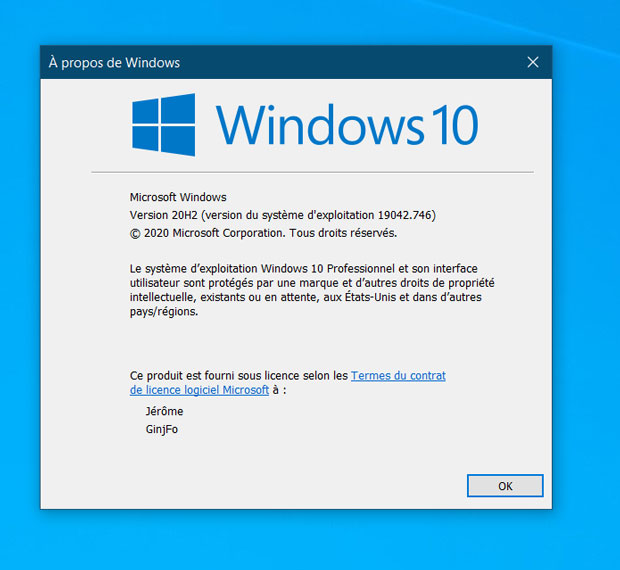
Désormais « A propos de Windows » (Winver.exe) doit vous renvoyer ces deux informations. Il n’est pas nécessaire de redémarrer le PC pour ces changements prennent effets.



RegisteredOwner je ne la trouve pas